Rumah >tutorial komputer >pengetahuan komputer >Cara menggunakan pemacu kilat USB untuk memasang sistem pada sistem Onda
Cara menggunakan pemacu kilat USB untuk memasang sistem pada sistem Onda
- 王林ke hadapan
- 2024-02-05 17:45:351198semak imbas
Editor PHP Zimo memperkenalkan anda kepada kaedah yang mudah dan mudah: menggunakan pemacu kilat USB untuk memasang sistem. Sistem Onda ialah sistem telefon pintar Kadangkala kita mungkin perlu memasang semula sistem atau mengemas kini versi sistem. Pada masa ini, menggunakan pemacu kilat USB untuk memasang sistem adalah pilihan biasa. Cuma ikut langkah di bawah untuk melengkapkan pemasangan sistem anda. Mula-mula, pastikan anda mempunyai pemacu kilat USB dan pasangkannya ke dalam komputer anda. Kemudian, muat turun dan pasang fail imej sistem Onda pada komputer anda. Seterusnya, buka pengurus fail pemacu kilat USB, klik kanan pada fail imej sistem Onda, dan pilih "Buat Cakera Permulaan". Selepas seketika, pemacu kilat USB akan diformatkan dan dijadikan cakera but sistem Onda. Akhir sekali, masukkan cakera U ke dalam telefon Onda, mulakan semula telefon, pilih cakera U untuk dimulakan pada antara muka permulaan, dan ikut arahan untuk melengkapkan pemasangan sistem. Menggunakan pemacu kilat USB untuk memasang sistem adalah mudah dan mudah, dan sesuai untuk pelbagai model telefon mudah alih Onda. Saya harap langkah ini akan membantu anda.
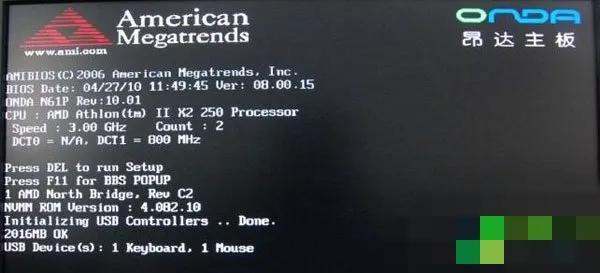
Kaedah 1: Tetapkan but BIOS dalam mod tradisional
Masukkan cakera but USB, tekan butang kuasa, dan apabila watak onda muncul, cepat tekan kekunci DEL untuk memasuki BIOS. Klik butang "Lanjutan", pilih item pemacu kilat USB yang diiktiraf, dan tekan Enter. Kemudian pilih USB atau Cakera Keras dan tekan Enter sekali lagi. Operasi khusus ditunjukkan dalam rajah di bawah.

2. Dalam antara muka But, pilih Keutamaan BBS Pemacu Keras, tekan Enter, dan tetapkan Pilihan But #1 kepada pemacu kilat USB. Kemudian f10 untuk menyimpan, pilih "ya", tekan kekunci Enter, simpan dan keluar, dan anda boleh menggunakan cakera U untuk boot. Seperti yang ditunjukkan di bawah:
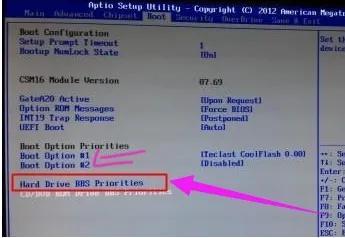
3
Kaedah 1. Mulakan kekunci pintas untuk memulakan cakera U

1. Masukkan cakera U dan terus tekan kekunci F11 semasa proses permulaan untuk membuka menu but. Seperti yang ditunjukkan di bawah:

2. Dalam menu but, DVD bermaksud CD, USB bermaksud cakera U, P0 biasanya cakera keras, pilih pilihan cakera U dan tekan Enter. Seperti yang ditunjukkan di bawah:
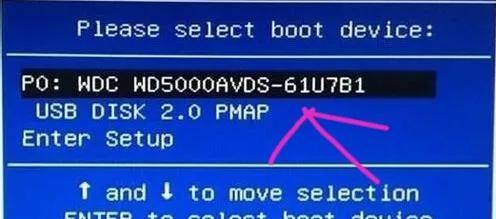
Selepas melengkapkan pemilihan, tekan kekunci Enter untuk memasuki antara muka menu utama but cakera U suku sistem kami, seperti yang ditunjukkan di bawah:
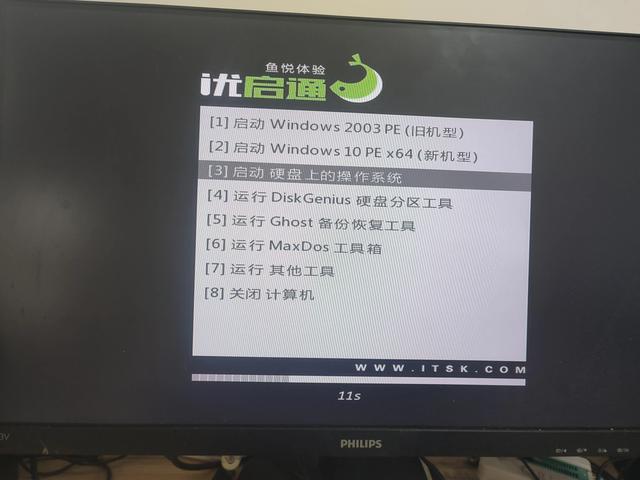
Terima kasih atas sokongan anda ia berguna, anda boleh mengikuti dan menyukainya
Atas ialah kandungan terperinci Cara menggunakan pemacu kilat USB untuk memasang sistem pada sistem Onda. Untuk maklumat lanjut, sila ikut artikel berkaitan lain di laman web China PHP!

